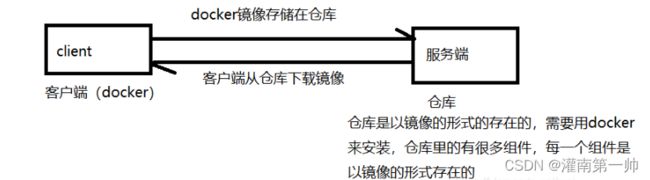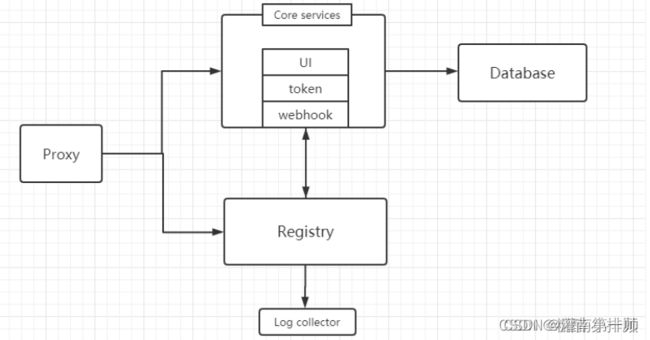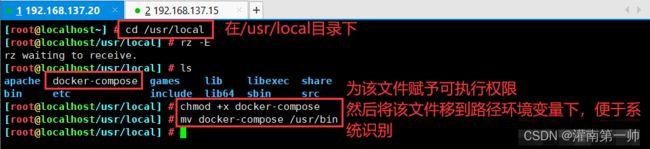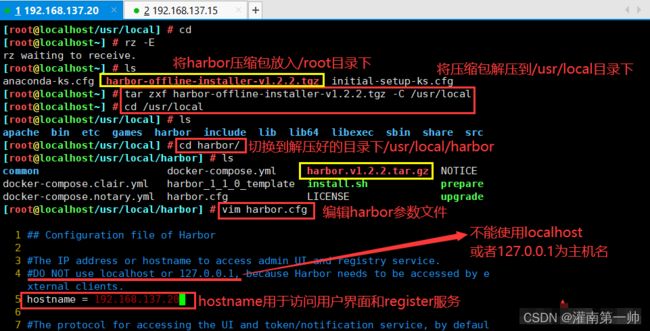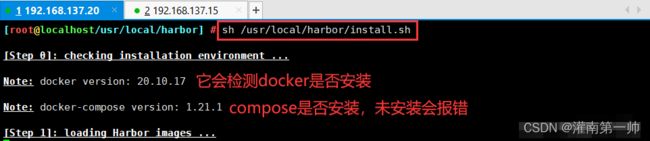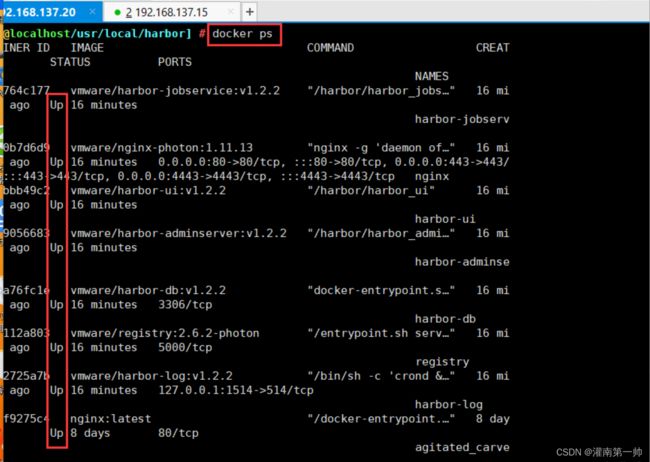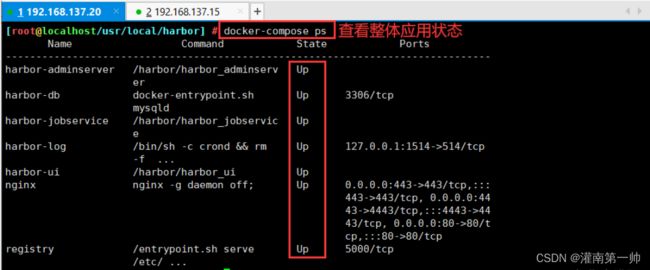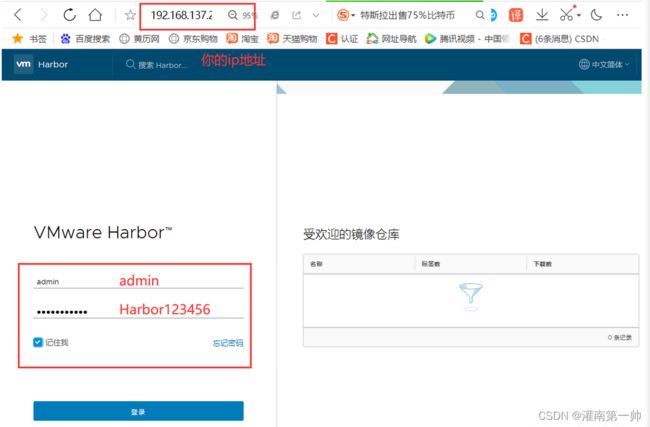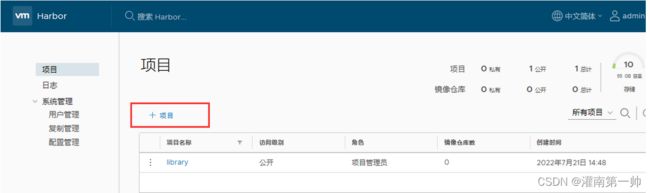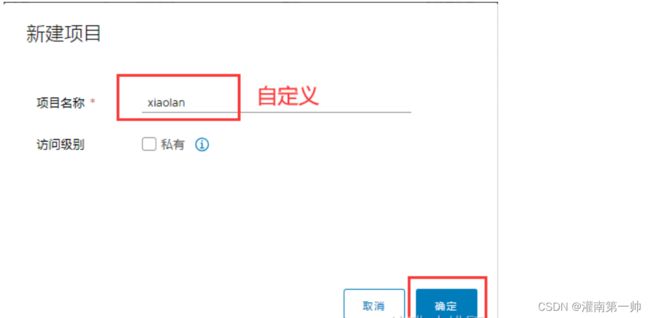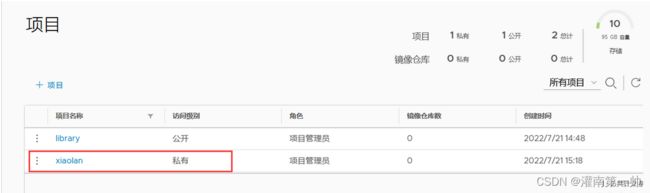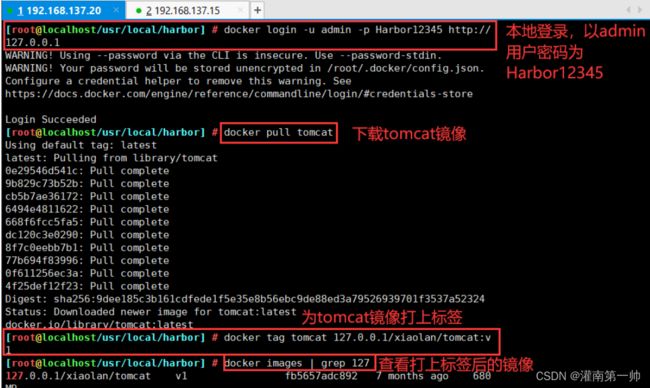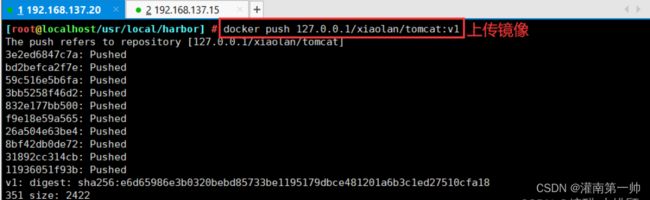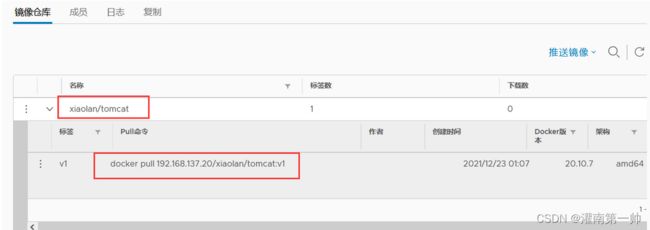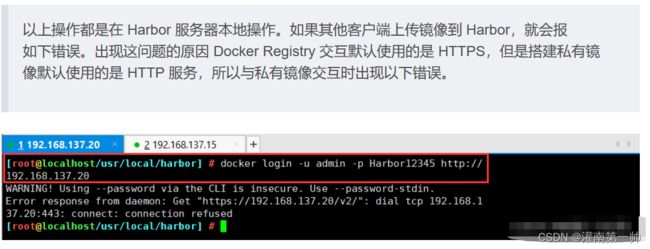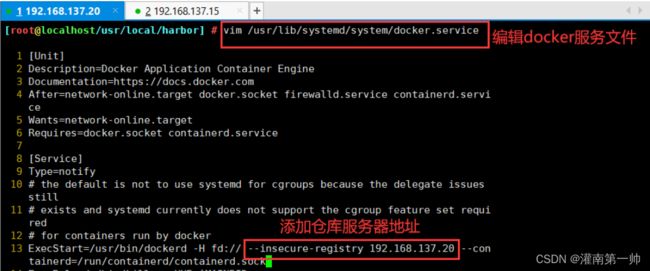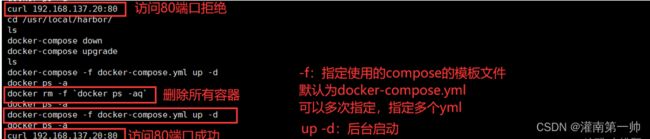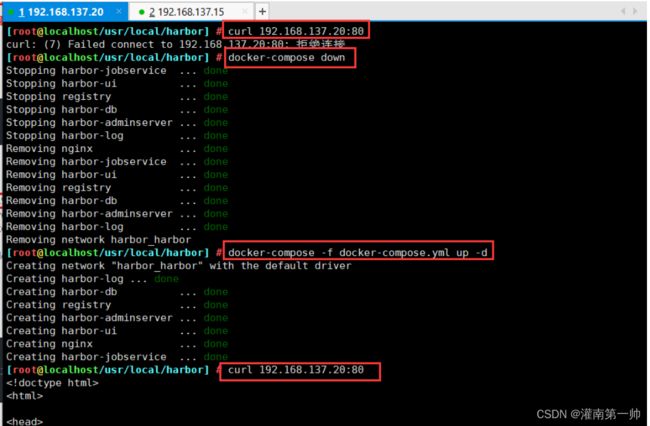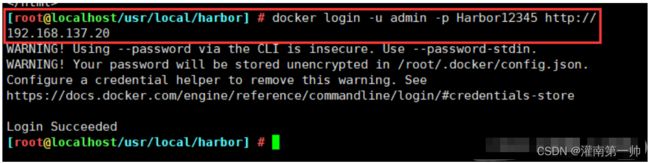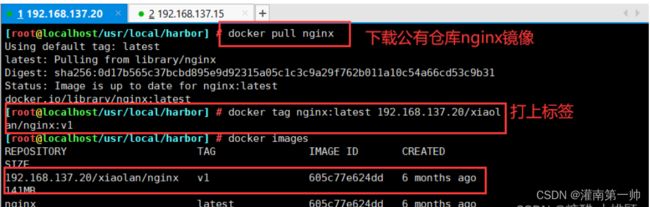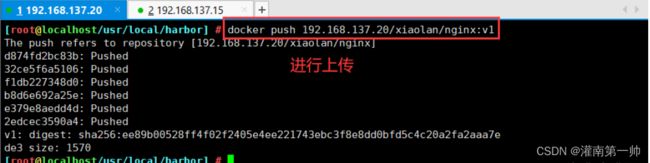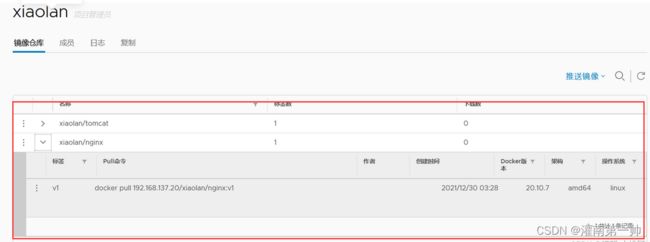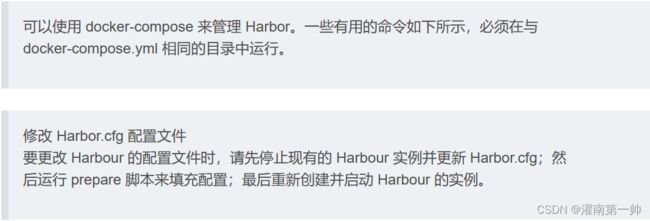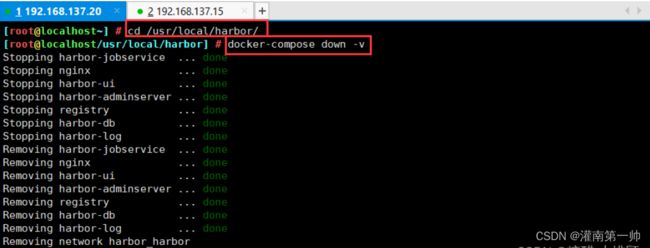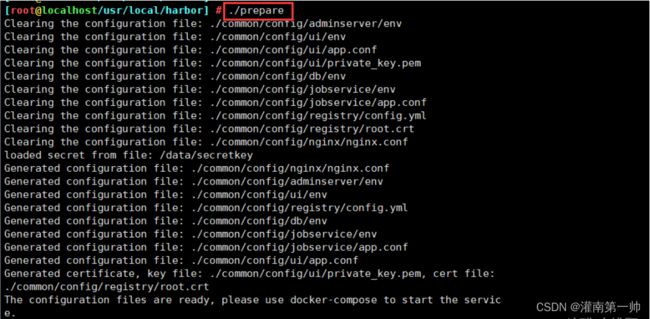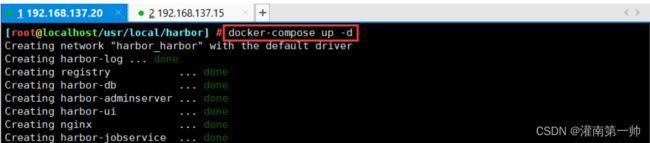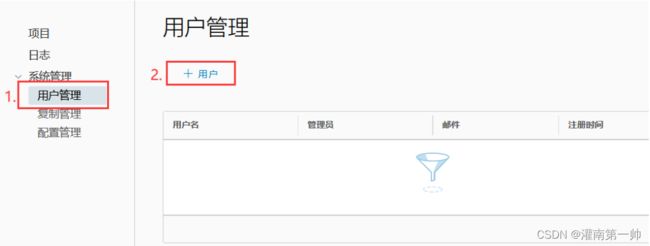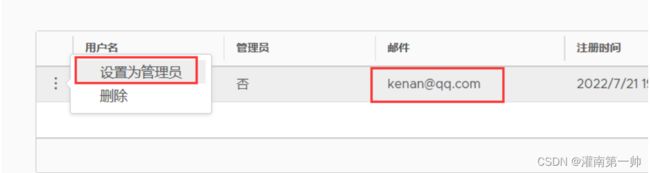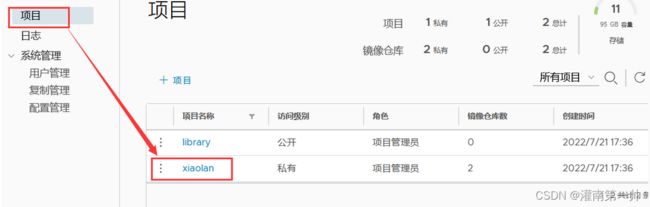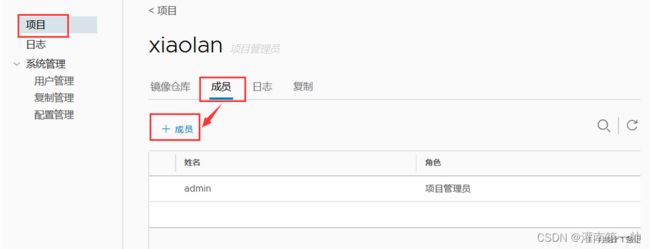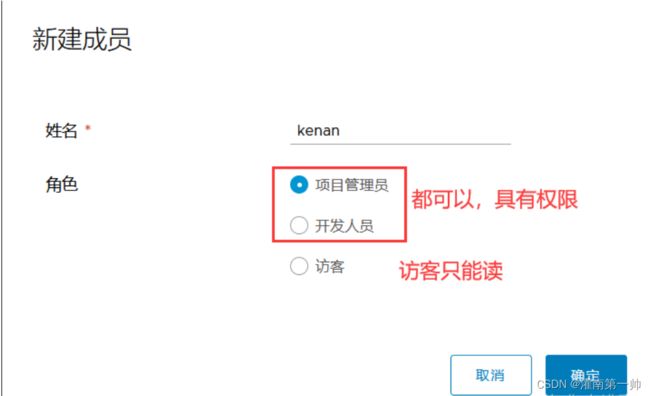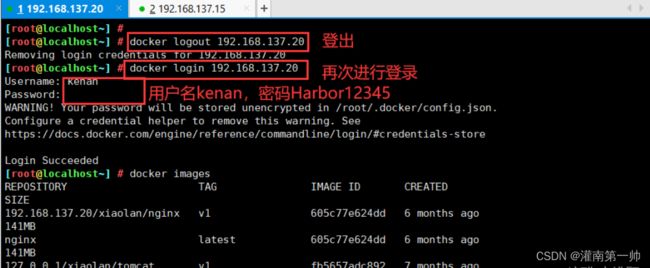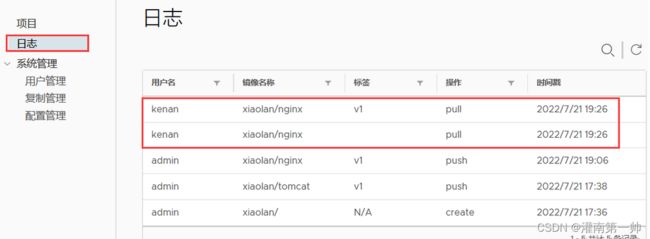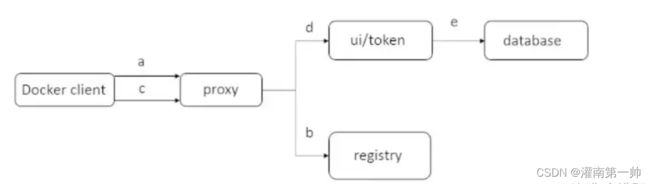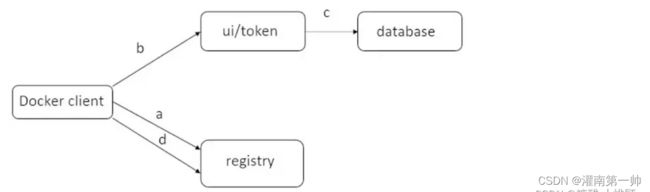docker:harbor私有仓库
引言
部署企业私有仓库往往是很有必要的, 它可以帮助你管理企业的一些敏感镜像同时由于Docker Hub的下载速度和GFW的原因, 往往需要将一些无法直接下载的镜像导入本地私有仓库而Harbor就是部署企业私有仓库的一个不二之选
一:harbor概述
Harbor是VMware公司开源的企业级Docker Registry 项目,其目标是帮助用户迅速搭建一个 企业级的Docker Registry 服务
虽然Docker官方提供了公共的镜像仓库,但是从安全和效率等方面考虑,部署我们私有环境内的Registry也是非常必要的。
Harbor是由VMware公司开源的企业级的Docker
Registry管理项目,相比docker官方拥有更丰富的权限权利和完善的架构设计,适用大规模docker集群部署提供仓库服务。
它主要提供 Dcoker Registry 管理界面UI,可基于角色访问控制,镜像复制, AD/LDAP
集成,日志审核等功能,完全的支持中文。
有可视化的Web管理界面,可以方便管理Docker镜像,又提供了多个项目的镜像权限管理及控制功能
Harbor是对私有仓库包装之上形成的更高级、更好用的,私有库其实是harbor内置的一个组件
整体的角色:
二:harbor的主要功能
基于角色的访问控制
用户与Docker镜像仓库通过“项目”进行组织管理,一个用户可以对多个镜像仓库在同一命名空间(project)里有不同的权限。
基于镜像的复制策略
Harbor是VMware公司的开源级的企业级DockerRegistry(仓库)项目,项目地址为:https://github.com/vmware/harbor.
Harbor的目标是帮助用户迅速搭建一个企业级的DockerRegistry服务。
Harbor以docker公司开源的registry为基础,提供了管理UI,基于角色的访问控制(Role Based Access Control),AD/LDAP集成,以及审计日志(Auditlogging)等企业用户需求的功能,同时还原生支持中文。
Harbor的每个组件都是以Docker容器的形式构建的,使用docker-compose来对它进行部署。用于部署Harbor的docker-compose模板位于/usr/local/bin/harbor/docker-compose.yml(自定义)
Docker harbor有可视化的web管理界面,可以方便管理Docker镜像,又提供了多个项目的镜像权限管理及控制功能
三:harbor的优势
(1)基于角色控制:有管理员与普通用户,可赋权普通用户,比如只能上传和下载,可根据项目来进行操作和管理
(2)基于镜像的复制策略:镜像可以在多个Harbor实例之间进行复制(同步),
(3)支持LDAP/AD:Harbor 可以集成企业内部有的AD/LDAP (类似数据库的一-张表),用于对已经存在的用户认证和管理。
(4)镜像删除和垃圾回收:镜像可以被删除,也可以回收镜像占用的空间。
(5)图形化用户界面:用户可以通过浏览器来浏览,搜索镜像仓库以及对项目进行管理。
(6)审计管理:所有针对镜像仓库的操作都可以被记录追溯,用于审计管理。
(7)支持RESTful API:RESTful API提供给管理员对于Harbor 更多的操控,使得与其它管理软件集成变得更容易。
(8)Harbor和docker registry的关系:Harbor实质上是对docker registry做了封装,扩展了自己的业务模板。
四:harbor的核心组件
Harbor在架构上主要有Proxy、 Registry、 Core services、 Database ( Harbor-db)、Log collector ( Harbor-log)、Job services六个组件。
(1)Proxy:这是一个反向代理组件。Harbor 的Registry、UI、Token 服务等组件,都处在nginx 反向代理后边。该代理将来自浏览器、docker clients .的请求转发到后端不同的服务上。
(2)Registry:负责储存Docker 镜像,并处理Docker push/pull 命令。由于要对用户进行访问控制,即不同用户对Docker镜像有不同的读写权限,Registry 会指向一个Token 服务,强制用户的每次Docker pull/push 请求都要携带一个合法的Token,Registry会通过公钥对Token 进行解密验证。
(3)Core services: Harbor的核心功能,主要提供以下3个服务:
1) UI (harbor-ui) :提供图形化界面,帮助用户管理Registry. 上的镜像(image) ,并对用户进行授权。
2) WebHook:网站的一些服务功能,为了及时获取Registry.上 image状态变化的情况,在Registry上配置Webhook, 把状态变化传递给UI模块。
3) Token 服务:令牌,提供身份验证服务,负责根据用户权限给每个Docker push/pull 命令签发Token。 Docker 客户端向Registry 服务发起的请求,如果不包含Token, 会被重定向到Token 服务,获得Token 后再重新向Registry 进行请求。
(4)Database (harbor-db) :为core services提 供数据库服务,负责储存用户权限、审计日志、Docker镜像分组信息等数据。
(5)Job services:主要用于镜像复制,本地镜像可以被同步到远程Harbor实例上。
(6)Log collector (harbor-log) :负责收集其他组件的日志到一个地方。
Harbor的每个组件都是以Docker 容器的形式构建的,因此,使用Docker Compose 来对它进行部署。
总共分为7个容器运行,通过在docker- compose . yml所在目录中执行docker-compose ps命令来查看,
名称分别为: nginx、harbor-jobservice、harbor-ui、harbor-db、harbor-adminserver、registry、harbor-log。
其中harbor-adminserver主要是作为一个后端的配置数据管理,并没有太多的其他功能。harbor-ui所要操作的所有数据都通过harbor:-adminserver这样一个数据配置管理中心来完成。
、五:harbor的简易架构
如上图所示:
所有的请求都经过proxy代理,proxy代理转发给Core services和Registry,其中Core services包括UI界面、token令牌和webhook网页服务功能,Registry主要提供镜像存储功能。如果要进行下载上传镜像,要经过token令牌验证然后从Registry获取或上传镜像,每一次下载或上传都会生成日志记录,会记入Log collector,而用户身份权限及一些镜像语言信息会被存储在Database中。
六:harbor构建Docker私有仓库
6.1案例需求
通过Harbor创建Docker私有仓库
图形化管理Docker私有仓库镜像
6.2环境配置
| 主机 | 操作系统 | IP地址 | 软件 |
| server | CenOS7.6 | 192.168.137.20 | docker、docker-compose、harbor-offline-v1.1.2 |
| client | CentOS7.6 | 192.168.137.15 | docker |
6.3部署Harbor服务
Harbor 被部署为多个 Docker 容器,因此可以部署在任何支持 Docker 的 Linux 发行版 上。
服务端主机需要安装 Python、Docker 和 Docker Compose。
安装包:harbor-offline-installer-v1.2.2.tgz
提取码:k7o8compose链接:docker-compose
提取码:y7c6
6.3.1上传dock-compose,并设置权限
cd /usr/local
rz docker-compose
chmod +x docker-compose
mv docker-compose /usr/bin6.3.2安装harbor-offline-installer-v1.2.2并配置Harbo参数文件
rz harbor-offline-installer-v1.2.2.tgz
tar zxf harbor-offline-installer-v1.2.2.tgz -C /usr/local/
==配置Harbor参数文件==
vim /usr/local/harbor/harbor.cfg
==第5行修改==
hostname = 192.168.137.20关于Harbor.cfg 配置文件中有两类参数:所需参数和可选参数
所需参数:这些参数需要在配置文件Harbor.cfg 中设置。如果用户更新它们并运行install.sh 脚本重新安装Harbour,参数将生效。具体参数如下:
| 参数 | 说明 |
| hostname | 用于访问用户界面和register 服务。它应该是目标机器的IP地址或完全限定的域名(FQDN),例如192.168.137.20 或hub.sk.cn。 不要使用localhost 或127.0.0.1 为主机名 |
| ui_url_ protocol | (http 或https, 默认为http) 用于访问UI和令牌/通知服务的协议。如果公证处于启用状态,则此参数必须为https |
| max_ job_workers | 镜像复制作业线程 |
| db_password | 用于db_auth 的MySQL数据库root用户的密码 |
| customize_crt | 该属性可设置为打开或关闭,默认打开。打开此属性时,准备脚本创建私钥和根证书,用于生成/验证注册表令牌。当由外部来源提供密钥和根证书时,将此属性设置为off |
| ssl_cert | SSL证书的路径,仅当协议设置为https 时才应用 |
| secretkey_path | 用于在复制策略中加密或解密远程register密码的密钥路径 |
可选参数:这些参数对于更新是可选的,即用户可以将其保留为默认值,并在启动Harbor后在WebUI.上进行更新。如果进入Harbor.cfg,只会在第一次启动Harbor 时生效,随后对这些参数的更新,Harbor.cfg 将被忽略。
注意:如果选择通过UI设置这些参数,请确保在启动Harbor后立即执行此操作。具体来说,必须在注册或在Harbor中创建任何新用户之前设置所需的auth_mode。当系统中有用户时(除了默认的admin用户),auth_mode不能被修改。
| 参数 | 说明 |
| Harbor需要该参数才能向用户发送“密码重置"电子邮件,并且只有在需要该功能时才启用。请注意,在默认情况下SSL.连接时没有启用。如果SMTP服务器需要SSL, 但不支持STARTTLS, 那么应该通过设置启用SSL email_ssl = TRUE | |
| harbour_admin password | 管理员的初始密码,只在Harbour 第一次启动时生效。之后,此设置将被忽略,并且应在UI中设置管理员的密码。请注意,默认的用户名/密码是admin/Harbor12345 |
| auth_mode | 使用的认证类型,默认情况下,它是db_auth, 即凭据存储在数据库中。对于LDAP身份验证,请将其设置为ldap_auth |
| self_registration | 启用/禁用用户注册功能。禁用时,新用户只能由Admin用户创建,只有管理员用户可以在Harbour中创建新用户。注意:当auth_mode设置为1dap_auth时,自注册功能将始终处于禁用状态,并且该标志被忽略 |
| Token_expiration | 由令牌服务创建的令牌的到期时间(分钟),默认为30分钟 |
| project_creation_restriction | 用于控制哪些用户有权创建项目的标志。默认情况下,每个人都可以创建一个项目。如果将其值设置为"adminonly", 那么只有admin 可以创建项目 |
| verify_remote_cert | 打开或关闭,默认打开。此标志决定了当Harbor与远程register 实例通信时是否验证SSL/TLS 证书。将此属性设置为off 将绕过SSL/TLS验证,这在远程实例具有自签名或不可信证书时经常使用 |
另外,默认情况下,Harbour将镜像存储在本地文件系统上。在生产环境中,可以考虑使用其他存储后端而不是本地文件系统,如S3、Openstack Swif、 Ceph等对象存储。但需要更新common/templates/registry/config.yml文件。
6.3.3启动Harbor
sh /usr/local/harbor/install.sh6.3.4查看Harbor启动镜像和容器
docker ps
docker images
docker-compose ps #查看Harbor启动镜像此时可真机访问serverIP
192.168.137.20
用户名:admin
密码:Harbor123456.3.5添加项目并填写项目名称
6.3.6通过127.0.0.1来登陆和推送镜像
此时可使用 Docker 命令在本地通过 127.0.0.1 来登录和推送镜像。默认情况下,
Register 服务器在端口 80 上侦听
#登陆
docker login -u admin -p Harbor12345 http://127.0.0.1
#下载镜像进行测试
docker pull tomcat
#镜像打标签
docker tag tomcat 127.0.0.1/xiaolan/tomcat:v1
#上传镜像到Harbor
docker push 127.0.0.1/xiaolan/tomcat:v1查看图形化界面
6.3.7在客户端上,上传镜像
解决方法:
vim /usr/lib/systemd/system/docker.service
添加 --insecure-registry serverIP#重启服务
systemctl daemon-reload
systemctl restart docker
#再次登录
docker login -u admin -p Harbor12345 http://192.168.137.20ps:此时如果还登录失败需要需要移除Harbor服务容器全部数据,在重新加载启动
docker pull nginx
docker tag nginx:latest 192.168.137.20/xiaolan/nginx:v1
docker push 192.168.137.20/xiaolan/nginx:v1图形界面查看
6.4维护管理Harbor
#卸载
cd /usr/local/harbor/
docker-compose down -v
#编辑配置文件
cd /usr/local/harbor/
vim harbor.cfg
#填充配置
cd /usr/local/harbor/
./prepare
#启动Harbor
cd /usr/local/harbor/
docker-compose up -d
#如果报错
解决思路
关闭防火墙、重启docker
systemctl stop firewalld
setenfore 0
systemctl restart docker6.4.1停止现有的 Harbor 实例
cd /usr/local/harbor/
docker-compose down -v6.4.2修改配置文件 Harbor.cfg
cd /usr/local/harbor/
vim harbor.cfg6.4.3运行prepare脚本来填充配置
cd /usr/local/harbor/
./prepare6.4.4重启服务
cd /usr/local/harbor/
docker-compose up -d6.5创建Harbor用户
client操作
docker logout 192.168.137.20
docker login 192.168.137.20
kenan
Harbor12345
docker images
docker rmi 192.168.137.20/xiaolan/nginx:v1
docker pull 192.168.137.20/xiaolan/nginx:v1图形化界面访问
6.6移除 Harbor 服务容器同时保留镜像数据/数据库
在server上进行操作
cd /usr/local/harbor/
docker-compose down -v把项目中的镜像数据进行打包
持久数据,如镜像,数据库等在宿主机的/data/目录下,日志在宿主机的/var/log/Harbor/目录下
ls /data/registry/docker/registry/v2/repositories/xiaolan
cd /data/registry/docker/registry/v2/repositories/xiaolan
tar zcvf sk-registry.tar.gz ./*如需重新部署,需要移除Harbor服务容器全部数据,持久数据,如镜像
#持久数据,如镜像,数据库等在宿主机的/data目录下,日志在宿主机的/var/log/Harbor目录下
rm -rf /data/database
rm -rf /data/registry七:总结
harbor 核心组件
Harbor在架构上主要有Proxy、 Registry、 Core services、 Database ( Harbor-db)、Log collector ( Harbor-log)、Job services 六个组件。
hatbor工作原理
(1)nginx代理在80端口收到client发来的请求,然后把该请求转发到后端的registry。
(2)registry收到请求,因为registry是配置的token-based的认证,所以会直接返回一个401状态码,然后返回一个url,通知client去哪里获取token,也就是token service
(3)当docker client收到这个url后,会对这个url发起请求,需要在请求头中植入用户名和密码。
(4)当请求到达nginx反向代理后,nginx会把该请求转发至ui服务上,因为ui符合token服务在一个容器里面,token服务会解码请求头中用户名和密码
(5)拿到用户名和密码后会和db中的进行对比,如果验证无误,则返回成功,在返回的http请求中包含一个私有key
Docker push
1)、同样,首先与 Registery通信,返回个 token服务的地址URL
2)、Docker客户端会与 token服务通信,指明要申请一个 push image操作的 token
3)、token服努访问数据库验证当前用户是否有该操作的权限,如果有,会将 image信息以及push操作进行编码,用私钥签名,生成 token返回给 Docker客户
4)、Docker客户端再次与 Registry通信,不过这次会将 token放到请求 header中, Registry收到请求后利用公钥解码并核对,核对成功,便可以开始push操作